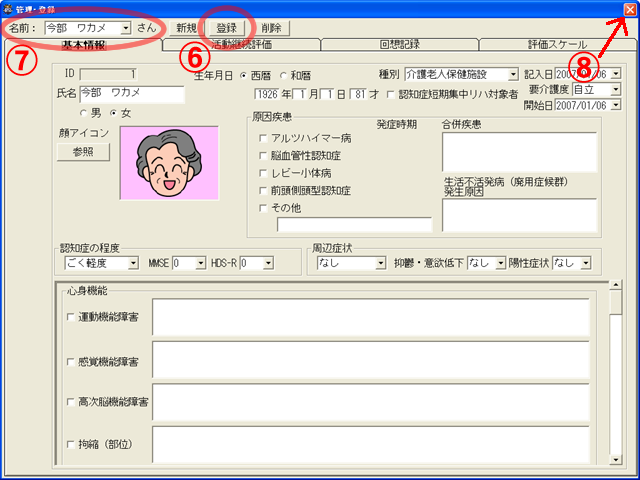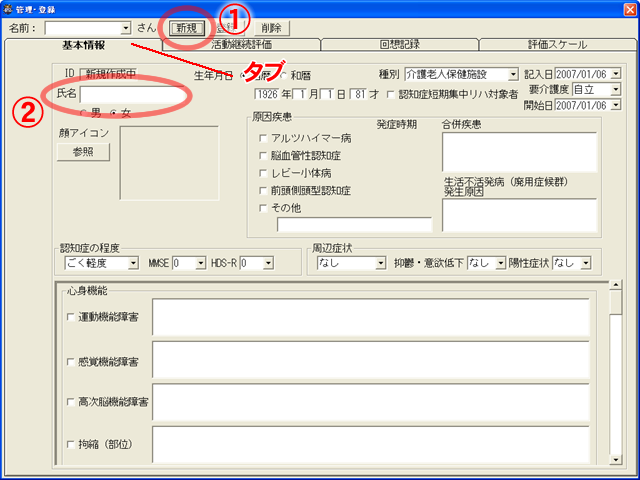
「タブ」が「基本情報」になっていることを確認します。
新規登録(図中①)ボタンを押して、図中②の上の「ID」の表示が「新規作成中」になるまで待ちます。
図中②の「氏名」欄に回想法プログラムを利用される利用者様の指名を記入します。
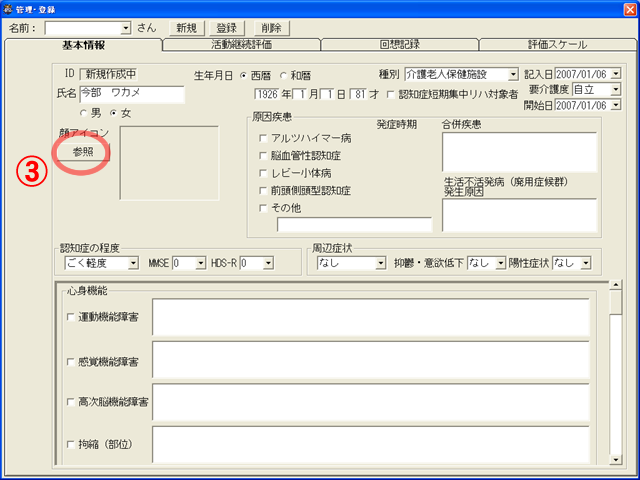
図中③の「参照」ボタンをクリックします。
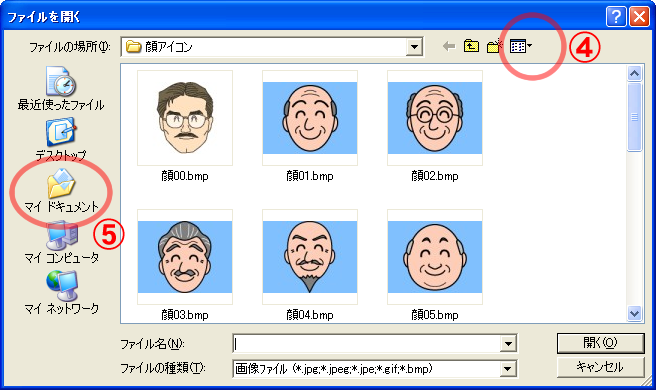
ファイルネームのみの表示になっている場合は、図中④をクリックして「縮小版」を選択すると、サムネイル表示(小さい画像での表示)になり見やすくなります。
デジタルカメラで撮影した利用者様の写真を顔アイコンに使用したい場合は、あらかじめ写真ファイルを「マイドキュメント」の中の「マイピクチャ」などに保存しておき、図中⑤から入ってファイルを選択します。
※用意しておくデジカメ写真は横長タイプをオススメします。顔アイコンが入る場所が横長になっており、画像を自動的に最大に広げて表示するため、縦長の写真では横に引き伸ばされて表示されてしまうからです。
※用意しておくデジカメ写真は横長タイプをオススメします。顔アイコンが入る場所が横長になっており、画像を自動的に最大に広げて表示するため、縦長の写真では横に引き伸ばされて表示されてしまうからです。